系统之家之前介绍过U盘装系统,现在再介绍一下如何在用U盘装系统时快速分区。U盘装系统的步骤不长,分区时其中的一个重要步骤。那怎样才能在U盘装系统的时候进行快速分区呢?跟系统之家小编一起来看看吧。
U盘系统分两种,一种是Ghost版本的,一种是使用系统安装制作的,Ghost版本的如果是往新硬盘里面装系统恐怕还需要单独使用分区软件,而且现在Windows 7的分区是标准的4K扇区,一般的分区软件做不到。因此建议使用系统盘制作的U盘系统。至于格式化硬盘,在系统安装过程按照操作就能快速完成格式化操作了,详细的过程在下面的教程里面。注:不建议使用Ghost版本。用系统盘制作的U盘系统的安装界面和光盘安装一模一样,只是不是在用光盘了,而是用U盘,比较方便了。
BIOS需要设置启动项,之前用光盘的时候设置的是光驱启动,现在设置成U盘启动就可以了。
下面就开始安装了哦,出现安装界面后点下一步,选择现在安装,接受许可条款,再下一步。
这里强烈建议选择自定义安装,也就是第二个,第一个升级会非常非常的缓慢,得不偿失。

这里选择右下角的驱动器选项(高级)

如果想安装双系统,可以找一个不是之前系统的盘符安装,如果只想用WIN7,那么久格式化之前的系统盘(之前一定要做好系统盘的备份) 。


如此一来,用系统装U盘快速分区就操作完成了。其实Windows安装的时候都会提供很多方便的设置,这些设置能让你加快Windows的安装过程。想用U盘装系统的童鞋可以行动起来了。
版权声明
本文仅代表作者观点,不代表本站立场。
本文系作者授权发表,未经许可,不得转载。
本文地址:/jtjc/upan/2021-03-08/26697.html






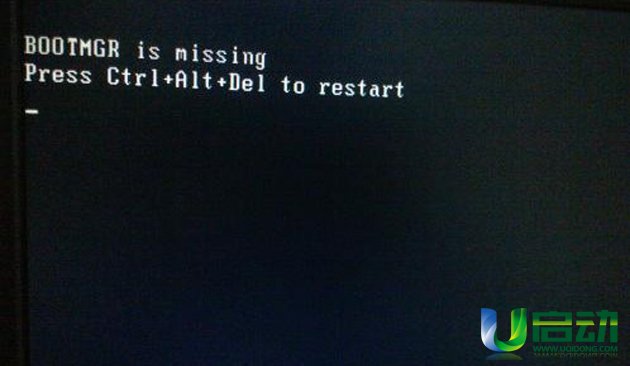
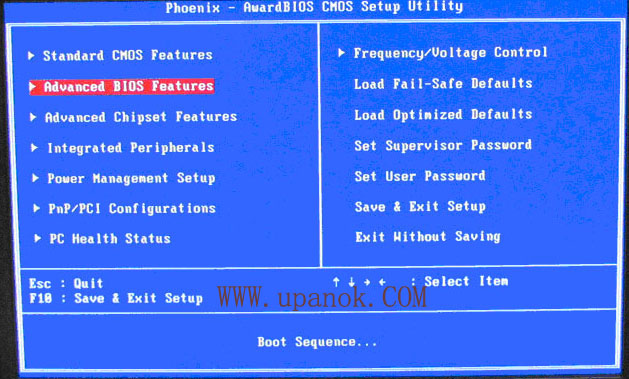

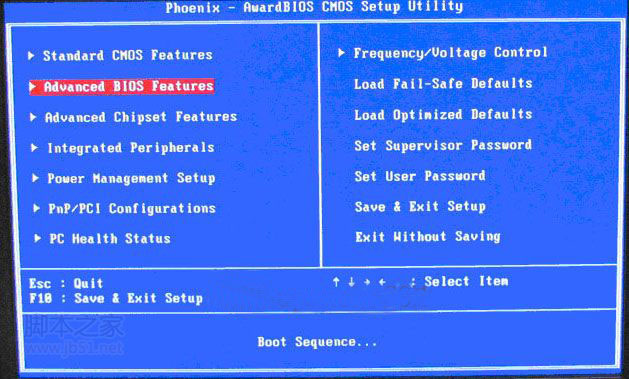
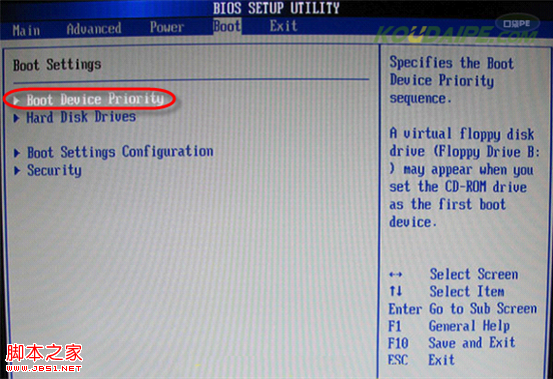

![如何用u盘装系统 u盘装系统教程教程[图解]](https://img.jbzj.com/file_images/article/201210/201210061257203.jpg)
